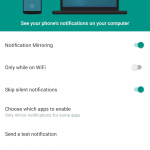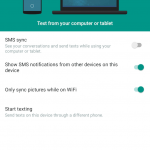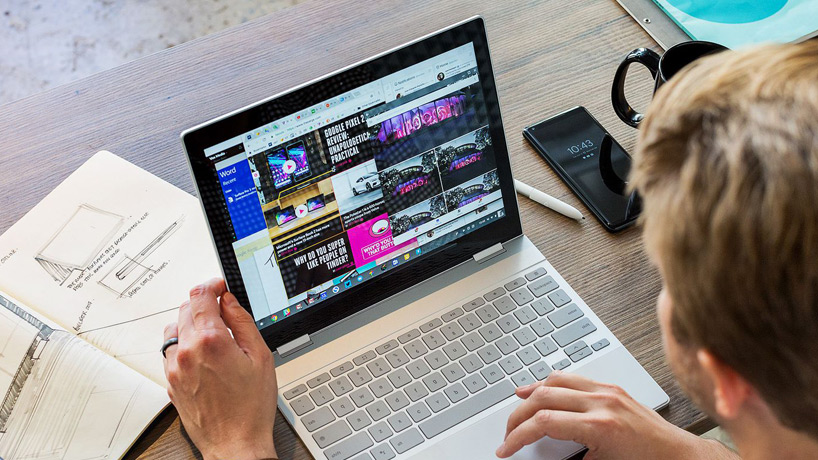
چند راهکار برای ارسال مسیج با کامپیوتر
ارسال مسیج با کامپیوتر در زمانی که می خواهید به سرعت کار کنید مفید است. با وجود اینکه پیام رسانی فوری با گوشی بسیار آسان است، SMS هنوز هم نقش مهمی در هشدارهای خودکار و پیام رسانی با افراد قدیمی را دارد. اگر غالبان از پیامک استفاده میکنید، ممکن است تمایل به خواندن پیامهای متنی خود بهصورت آنلاین را داشته باشید تا بتوانید سریعتر و با استفاده از صفحه کلید کامپیوتر خود پاسخ را ارسال کنید.
همانطور که مشخص است، روشهای بسیاری وجود دارد که میتوانید پیامهای متنی خود را به راحتی از طریق کامپیوتر خود مشاهده و ارسال کنید. در این مقاله بهترین برنامهها را برای بررسی پیامهای SMS روی رایانههای شخصی معرفی خواهیم کرد. توجه داشته باشید که همهی این راه حلها فقط برای سیستم عامل اندروید تعریف شدهاند، مگر اینکه موارد استثنا وجود داشته باشد.
ارسال مسیج با کامپیوتر و برنامه iMessage (آیفون و مک)

کاربران آیفون فقط یک گزینهی مناسب برای مشاهده پیامهای متنی خود در رایانه دارند. اپل به مشتریان SMS جایگزین خود اجازهی چنین کاری نمیدهد، بنابراین باید از برنامه Messaing موجود در خود گوشی استفاده کنید. این برنامه چندین نکته جالب جانبی دارد. یکی از این نکات قابلیت همگام سازی ابری آن است که امکان خواندن و جواب دادن به پیامکها با استفاده از برنامهی Messages مک را فراهم میکند.
اگر شما به طور بالقوه از برنامه Messages استفاده میکند، اما قادر به شماهده گفتگوها از طریق مک نیستید، باید گزینهی iCloud Sync را روی گوشی خود فعال سازی کنید. برای این منظور، به بخش Settings > [Your name] > iCloud رفته و گزینهی Messages را فعال کنید.
متاسفانه، کاربران ویندوز نمیتوانند از یک راه حل رسمی برای بررسی و پاسخ به پیامهای SMS سیستم iOS استفاده کنند. در ادامه روشهای دیگری را برای این منظور معرفی خواهیم کرد.
Google Voice (وب)
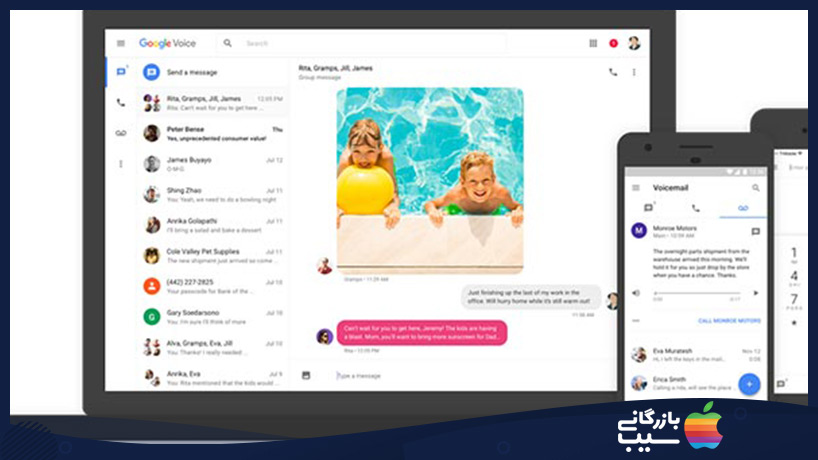
کاربران Google Voice میتوانند پیامهای خود را از طریق برنامه وب رسمی این سرویس مشاهده کنند. شما میتوانید پیامهای جدیدی را در این سرویس دریافت کرده و حتی پیش نمایش رسانهای آنها را نیز با پشتیبانی کامل داشته باشید. در همین صفحه، میتوانید به تماسهای برقرار شده گوشی خود با استفاده از سرویس Google Voice نیز دسترسی یافته و همچنین پست صوتی و دیگر موارد مشابه را نیز مشاهده کنید.
برای استفاده از این قابلیت ارسال مسیج با کامپیوتر ، کافی است که از طریق کامپیوتر خود به وب سایت Google Voice مراجعه کرده و با حساب خود وارد شوید. بدین ترتیب تنظیمات لازم برای این منظور صورت گرفته است و اگر هنوز از سیستم Google Voice استفاده نکردهاید، میتوانید یک شماره را بهصورت رایگان از این سرویس دریافت کنید.
برخلاف اکثر راههای حل دیگر موجود در این لیست، برنامه وب Google Voice نیازی به اتصال تلفن ثابت ندارد، چرا که تمام مکالمات شما در سرویسهای گوگل ذخیره میشوند. متاسفانه هم اکنون Google Voice صرفا برای کاربران ایالات متحده قابل استفاده است.
ارسال مسیج با کامپیوتر Android Messages
برنامه پیام رسانی پیش فرض گوگل روی پلتفرم اندروید، Android Messages نام دارد و از یک سرویس دهنده وب نیز استفاده میکند. این برنامه دارای از یک طراحی متریال و یک طراحی دو ستونه آشنا استفاده میکند و از امکاناتی نظیر مکالمات فردی و گروهی نیز پشتیبانی میکند.
علاوه بر این، شما میتوانید تنظیمات این برنامه روی حالت تاریک قرار دهید. گزینهای برای دریافت اعلانها در مرورگر شما نیز فراهم شده است
برای شروع به کار با این برنامه، ابتدا باید وبسایت Android Messages را باز کنید. هنگامی که در صفحه اول این سایت قرار دارید، برنامه Messages را روی گوشی خود باز کرده و در زیر منوی سه نقطه، به بخش Messages for web بروید. مراحل اسکن کد را دنبال کنید تا این قابلیت در عرض چند ثانیه برای شما فراهم شود.
اگر میخواهید که Android Messages را نصب کنید و گوشی اندروید شما با آن سازگار نیست، میتوانید سراغ نسخههای Apk دیگر این برنامه رفته و بهترین مورد را برای گوشی خود دانلود کنید.
Pushbullet
جدا از اینکه این برنامه امکان اشتراک گذاری فایل و دریافت اعلان از گوشی به کامپیوتر را امکان پذیر میکند، با Pushbullet میتوانید از یک تب مخصوص SMS نیز استفاده کنید. شما همهی گفتگوهای خود را در این تب خواهید یافت و میتوانید علاوه بر مشاهده، به آنها پاسخ دهید. پاسخ دهی از طریق متن و فایلهای رسانهای امکان پذیر خواهد بود. در این بخش میتوانید مکالمه جدیدی را نیز شروع کنید.
اگر طی فرایند نصب برنامه Pushbullet گزینهی SMS را فعال نکردهاید، میتوانید برنامه را از طریق گوشی خود اجرا کنید. سپس، از لبه سمت چپ به بیرون سوایپ کرده و به بخش Navigation بروید و سپس SMS را انتخاب کنید. گزینهی همگام سازی SMS را انتخاب کرده و سپس از شما خواسته میشود که مجوزهای لازم را برای این منظور تائید کنید. پس از اتمام، تنظیم این قابلیت با موفقیت انجام خواهد شد.
در کامپیوتر خود، راههای زیادی برای مشاهده پیامهای خود وجود دارد. میتوانید برنامهی دسکتاپ را دانلود کرده یا اینکه از افزونهی مخصوص مرورگر استفاده کنید. حتی میتوانید به وبسایت Pushbullet رفته و از این طریق پیامهای خود را مدیریت کنید. توجه داشته باشید که شما فقط به ۱۰۰ پیام در هر ماه محدود هستید و اگر درخواست استفادهی نامحدود دارید، میتوانید با پرداخت هزینه، برنامه را به نسخهی Pro ارتقا دهید.
ارسال مسیج با کامپیوتر Pulse SMS
Pulse یک برنامه سوم شخص SMS است که ویژگیهای پیشرفته بسیاری را برای شما به همراه خواهد داشت. این ویژگیها شامل طیف گستردهای از تمها به همراه قابلیت انتخاب، محافظت از طریق رمز عبور، برنامه ریزی برای ارسال پیام، پیش نمایش از طریق پیوندهای وب، میانبرهای عالی با تعداد زیاد و البته امکان دریافت پیامک از طریق کامپیوتر است. برنامه وب Pulse شباهت زیادی به Android Messages دارد و زیبایی شناسی و طراحی خاص و مدرن خودش را یدک میکشد.
با این حال، این ویژگیها به صورت یکجا و رایگان در اختیار شما قرار نمیگیرد. برای همگام سازی مکالمات پیام کوتاه خود در دستگاههای مختلف، میتوانید با اختصاص هزینه ماهیانه ۱ دلار یا هزینه سالیانه ۶ دلار به آنها دسترسی داشته باشید. روش دیگر، تهیه دسترسی همیشگی به برنامه است که تنها ۱۱ دلار برای شما هزینه در پس خواهد داشت.
جمعبندی
اینها روشهای خوب و سادهای بودند که میتوانید برای پیام رسانی از طریق کامپیوتر از آنها استفاده کنید. روشهای ابتدایی برای مک و آیفون نیز در دسترس هستند، اما در حالت کلی اندروید پلتفرم بهتری برای استفاده از این قابلیت خواهد بود.